CentOS7.6 镜像下载:https://vault.centos.org/7.6.1810/isos/x86_64/
VMWare虚拟机上网经常会成为大家头痛的问题。这里有一篇文章,如果理解了应该会一劳永逸。(网络原理以及对VM中VMnet0,VMnet1,VMnet8的理解 - 木牛的博客 - CSDN博客)
安装过程如下截图:
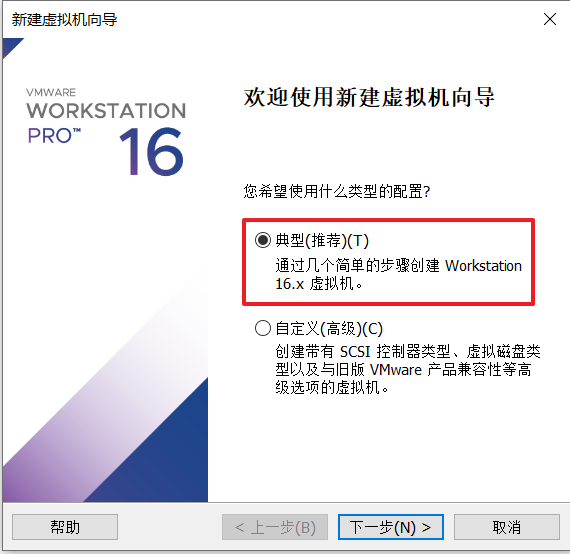
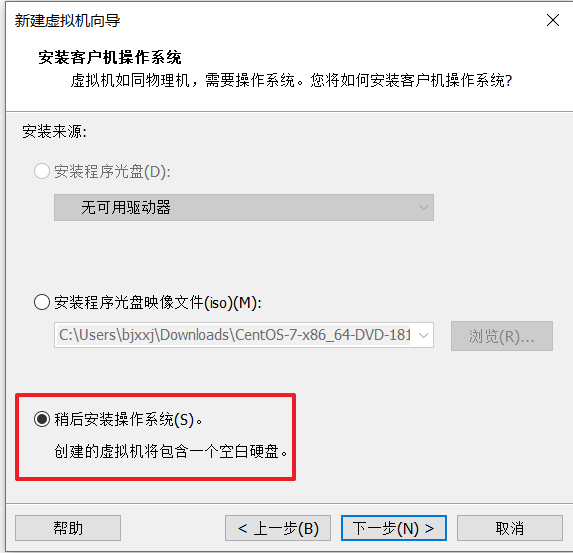
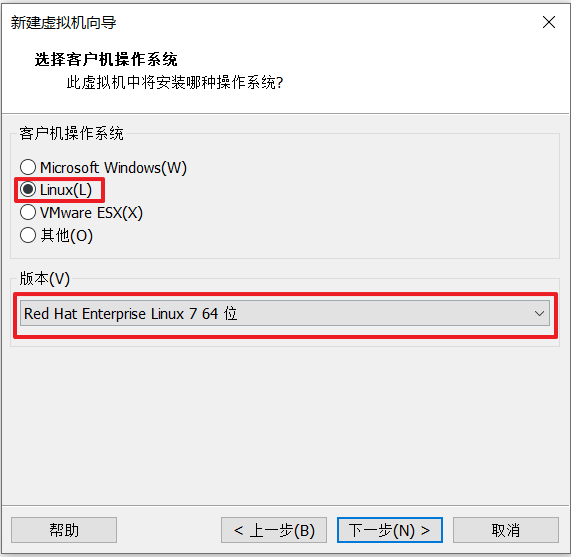
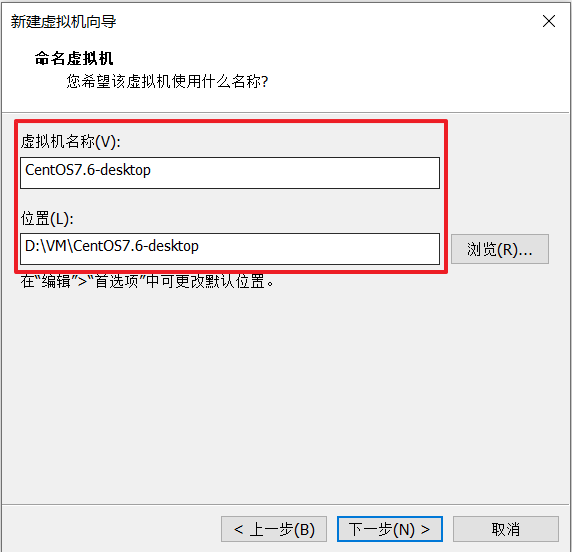
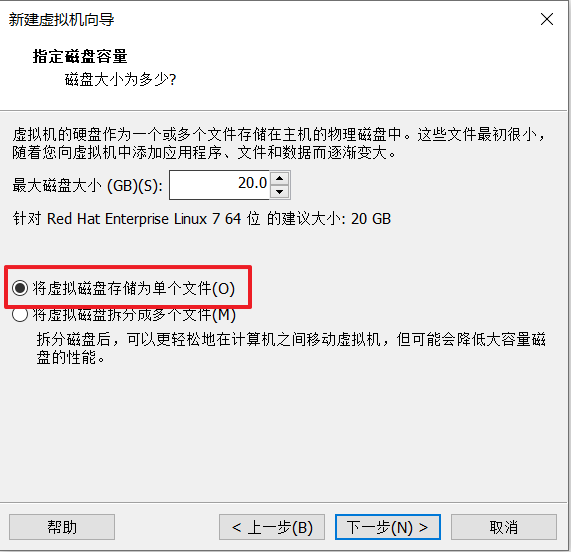
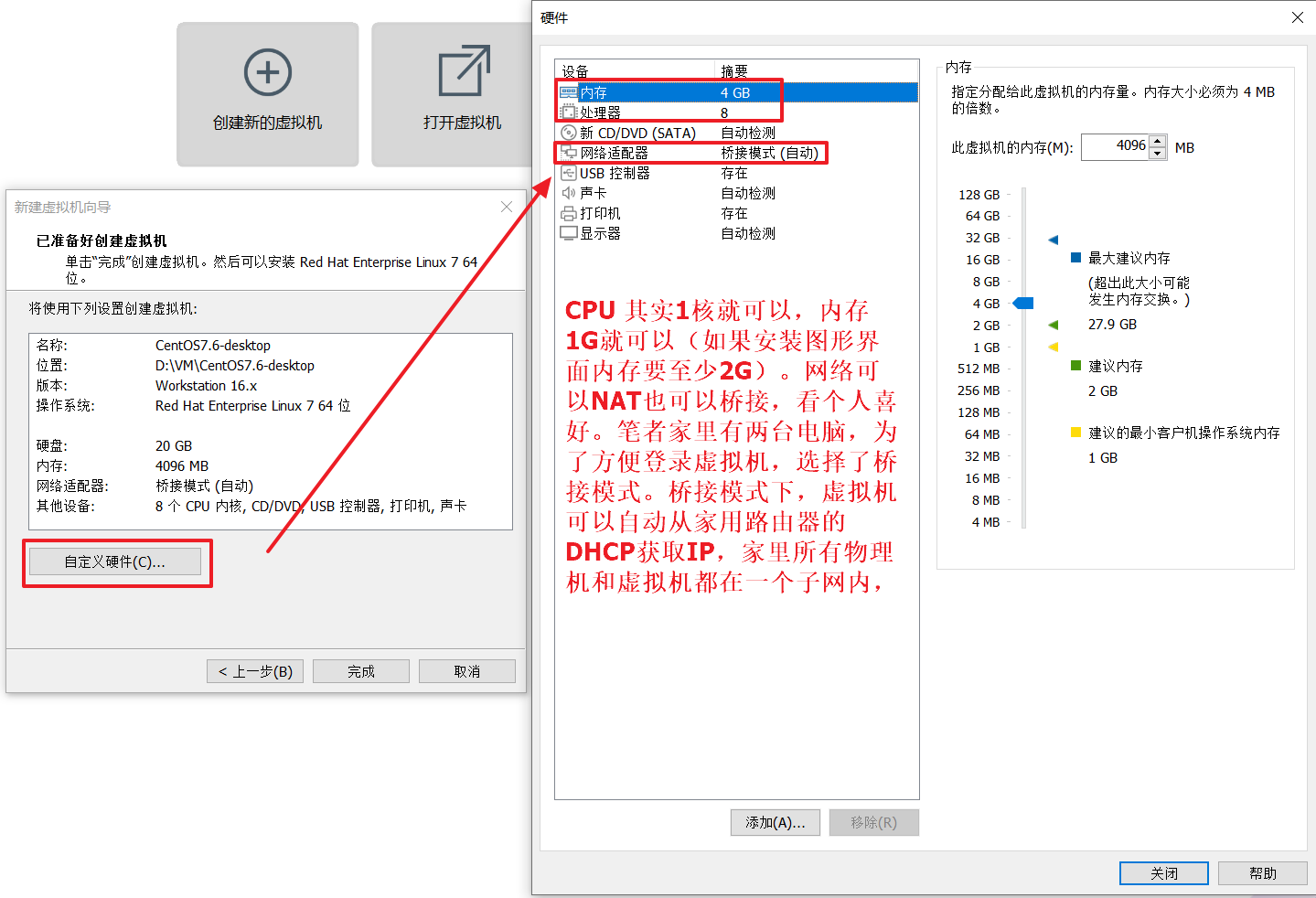
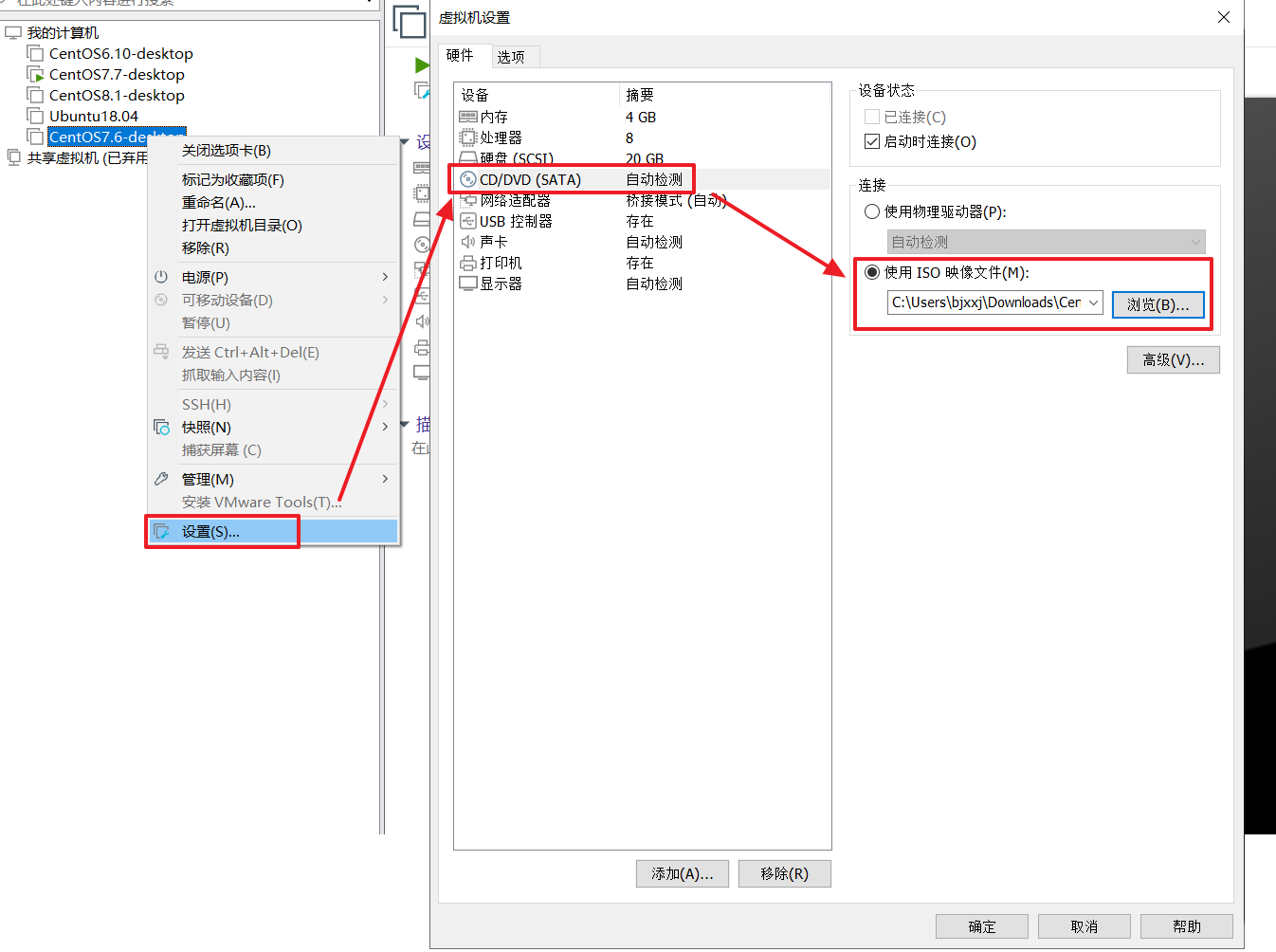
额……硬盘20G有点少了。加到200G吧!还没有安装系统,直接在上面界面的硬盘选项中调就行。如果安装完系统再扩容就不是这么简单了!
开机,自动加载ISO镜像,开始安装!!
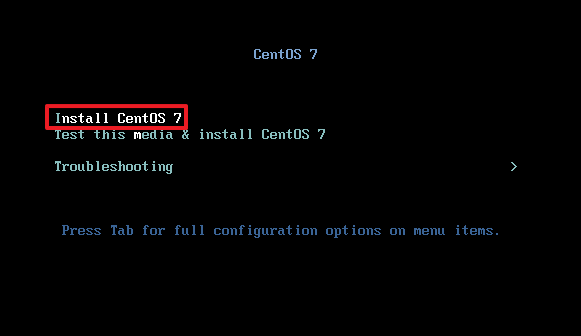
语言选English (United States),时区选中国上海,KDUMP关闭即可,安全策略测试的话可以不选,设置下hostname,开启网卡……一顿操作猛如虎 :D
最关键的是硬盘分区。
这里选手动分区:
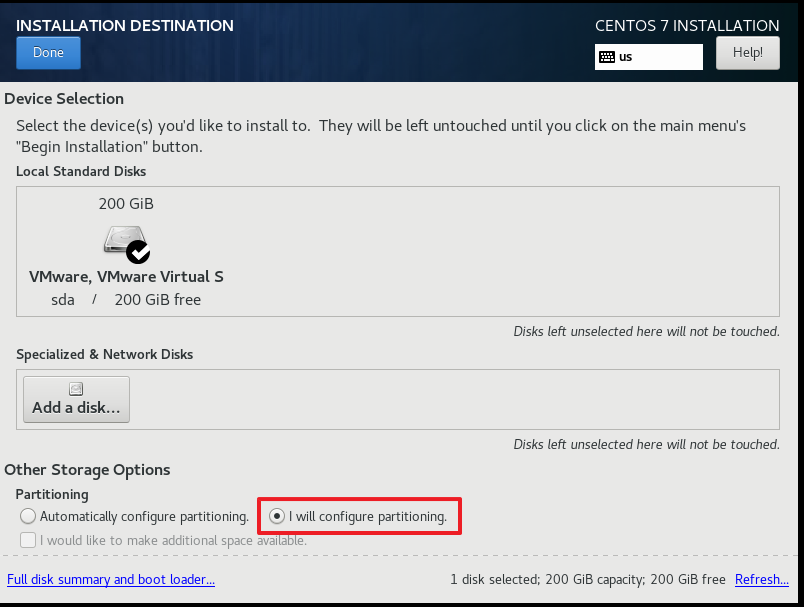
硬盘类型选Standard,200G分区大概按照下面的来分就可以了:
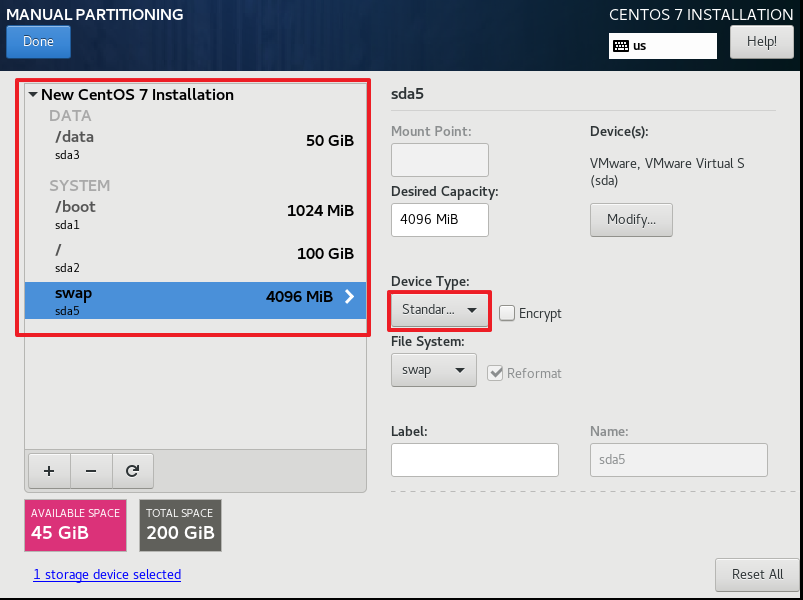
然后开始安装吧!
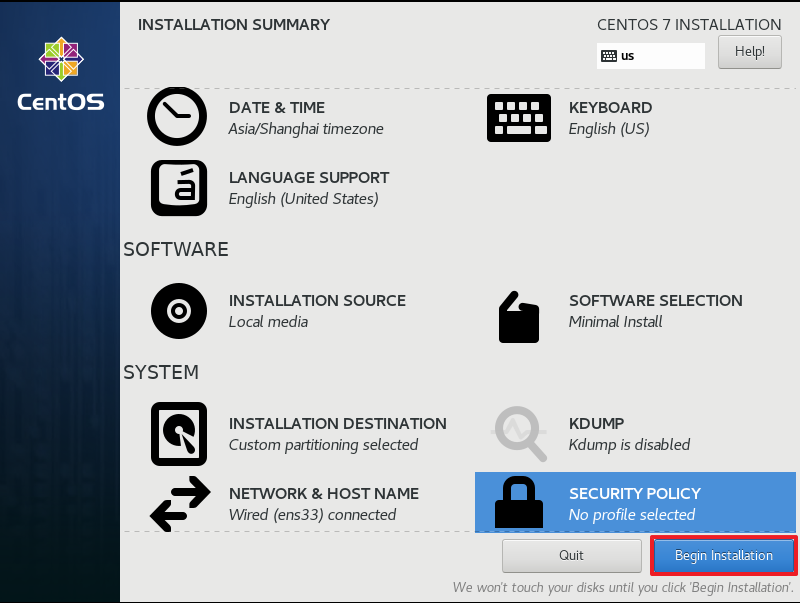
安装伊始,系统会提示修改root账户密码,并创建一个新的用户。按照提示操作即可。
安装完毕后,Reboot
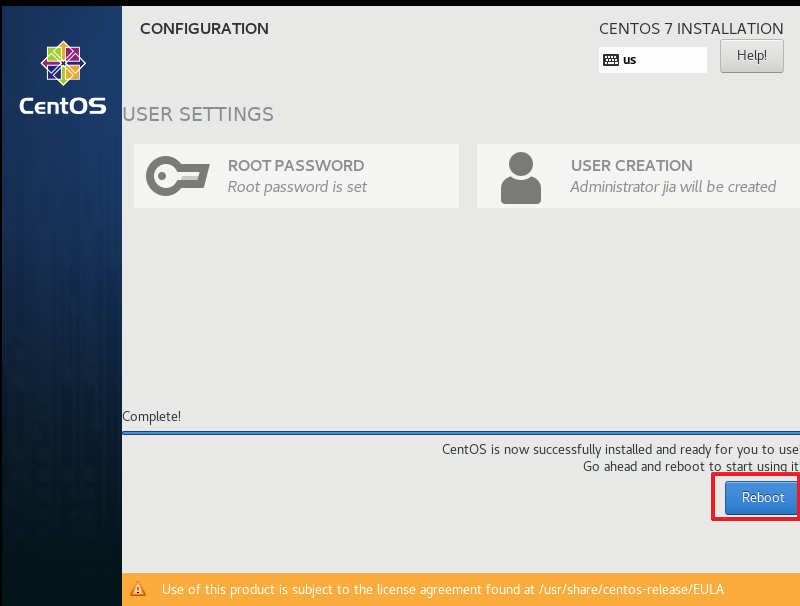
大功告成!
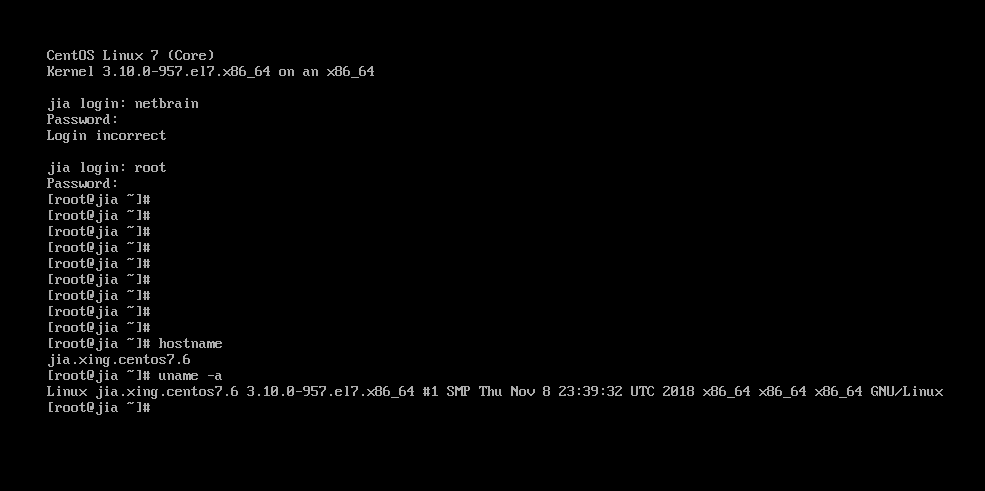
在VMWare Workstation 16 Pro中安装CentOS7.6
原文:https://www.cnblogs.com/amazingjia/p/14515335.html